Jak zdobyć i używać Discorda na Xbox One i PS4
Inny Przydatny Przewodnik / / August 05, 2021
Ponieważ każdego dnia dołącza coraz więcej graczy, Discord stał się bardziej popularny niż kiedykolwiek dzięki obsłudze wielu platform dla systemów Windows, macOS, Android, iOS i Linux. Niestety, żadnej z dwóch najpopularniejszych konsol nie ma na liście. Tak, nawet przy dzisiejszych możliwościach sprzętowych i programowych, aplikacja Discord nie jest w pełni obsługiwana ani na PS4, ani na Xbox One.
Discord to aplikacja VoIP doskonała do komunikacji tekstowej, audio i wideo. Jest niezwykle popularny wśród społeczności graczy, ponieważ pozwala graczom rozmawiać ze sobą podczas grania w gry.
Obsługuje wszystkie teksty, głos i wideo podczas działania w tle gry. Jednak największą zaletą jest to, że możesz znaleźć graczy, którzy lubią grać razem z Twoimi ulubionymi tytułami!

Spis treści
- 1 Jak zdobyć i używać Discorda na PS4 i Xbox One
-
2 Jak zdobyć i używać Discorda na PS4
- 2.1 Wymagania wstępne
- 2.2 Kroki, aby zdobyć Discord na PS4
-
3 Jak zdobyć i używać Discord na Xbox One
- 3.1 Wymagania wstępne
- 3.2 Kroki, aby zdobyć Discord na Xbox One
- 4 Wniosek
Jak zdobyć i używać Discorda na PS4 i Xbox One
Wszyscy wiemy, że Xbox One i PS4 mają wiele różnic i to właśnie z tych różnic wydedukujemy, w którym jeden z nich będzie najlepiej odpowiadał naszym potrzebom.
To samo dotyczy skonfigurowania na nich Discorda. Cóż, nie będziesz uruchamiać Discorda bezpośrednio na swoich konsolach, ale będziesz mógł tutaj umieścić swój cenny dźwięk z gry wraz z czatem na żywo na Discordzie!
Więc jeśli posiadasz PS4 lub Xbox One i chcesz płynnie na nim grać podczas rozmowy na Discordzie, mamy dla Ciebie idealny przewodnik.
Jak zdobyć i używać Discorda na PS4
To będzie dość prosta konfiguracja. Ale najpierw będziesz musiał kupić ten sprzęt. Istnieją inne metody, ale pozostają one dość glitchy i na pewno zrezygnują z ciebie w ostatniej chwili. Oczywiście jest to coś, czego naprawdę nie chcesz ryzykować podczas grania. Więc bez dalszych kroków zajmijmy się tym.
Wymagania wstępne
Niestety, nie będziesz w stanie sprawić, by Discord działał płynnie na PS4 bez konieczności wydawania pieniędzy na ten sprzęt. Na szczęście udało nam się stworzyć listę kompatybilnych komponentów. Z pewnością zapewnią to najlepsze możliwe wrażenia przy najniższych możliwych kosztach.
Oto lista:
- Zestaw słuchawkowy wyposażony w złącze USB i kabel optyczny.
- Wzmacniacz miksujący, taki jak Astro Mix Amp.
- Kable Aux 3,5 mm do 3,5 mm męskie.
- Rozdzielacz Aux 3,5 mm do 3,5 mm i 3,5 mm.
- Zainstaluj aplikację Discord na swoim komputerze.
- Kabel optyczny.
Gdy już wszystko uporządkujesz, wykonaj następujące kroki, aby skonfigurować Discord na PS4.
Kroki, aby zdobyć Discord na PS4
Teraz, skoro jesteś gotowy, po prostu połóż cały sprzęt na stole obok PS4 i komputera / laptopa i zabierzmy się do pracy:
1: Podłącz jeden koniec kabla optycznego do wzmacniacza miksującego. A drugi koniec do twojego PS4. Umożliwi to sterowanie dźwiękiem konsoli i komputera.
2: Idź do Ustawienia PS4 > Dźwięk i ekran > Ustawienia wyjścia audio. Teraz upewnij się Podstawowy port wyjściowy jest ustawione na Wyjście cyfrowePort (optyczny).
3: Podłącz jeden koniec kabla USB do wzmacniacza miksującego. A drugi koniec do komputera / laptopa. Przełącz Mix Amp na tryb PC.
4: Otwórz Discord na swoim komputerze i otwórz Ustawienia > Głos i wideo.

5: Zmień Urządzenie wejściowe w Ustawienia głosu do Mix Amp.
6: Podłącz jeden koniec kabla Aux 3,5 mm do 3,5 mm do wzmacniacza miksującego. A drugi koniec do portu głośnika komputera / laptopa.
7: Jeśli twój Głośniki nie są ustawione jako Twoje Domyślne urządzenie wyjściowe, upewnij się, że robisz to w formacie Urządzenia zewnętrzne w Ustawienia głosu.

Jeśli poprawnie wykonałeś te kroki, możesz teraz założyć zestaw słuchawkowy, gotowe. Dlatego jesteś teraz gotowy, aby połączyć swoje czaty, odpalić grę na PS4 i zacząć grać! Statystycznie ta metoda wydaje się działać dla większości użytkowników w normalnych okolicznościach.
Ale niestety, jeśli wydaje ci się, że to nie działa, naprawdę nie powinieneś się jeszcze martwić. Nie wahaj się poprosić o pomoc na wielu forach dyskusyjnych dostępnych online, wielu na Discordzie, a wielu graczy jest gotowych pomóc bratu!
Jak zdobyć i używać Discord na Xbox One
Podczas gdy aplikacje innych firm, takie jak Quarrel, umożliwiają zalogowanie się na Discordzie na Xboksie, są one jednak dość ograniczone w swoich możliwościach i podatne na awarie podczas rozgrywki. To będzie dość prosta konfiguracja.
Oczywiście jest to coś, czego naprawdę nie chcesz ryzykować podczas grania. Ale najpierw dasz kupić ten sprzęt. Więc bez dalszych kroków zajmijmy się tym.
Wymagania wstępne
Tak, skonfigurowanie Discorda na Xbox One nie będzie tanie, nie mówiąc już o kosztach. Wszyscy wiemy, że sprzęt i oprogramowanie używane na Xbox One znacznie różnią się od tych na PS4. W związku z tym stworzyliśmy osobną listę sprzętu, który da Ci najlepsze możliwe rezultaty w stosunku do Twoich pieniędzy!
Oto lista:
- Zestaw słuchawkowy wyposażony w złącze USB i kabel optyczny.
- Wzmacniacz miksujący, taki jak Astro Mix Amp.
- Kable Aux 3,5 mm do 3,5 mm męskie.
- Kabel Micro USB do USB
- Zainstaluj aplikację Discord na swoim komputerze.
- Cyfrowy kabel SPIF.
Kroki, aby zdobyć Discord na Xbox One
Teraz, ponieważ możesz już iść, po prostu połóż cały sprzęt na stole obok konsoli Xbox One i komputera / laptopa i zabierzmy się do pracy.
1: Podłącz jeden koniec cyfrowego kabla SPIF do wzmacniacza miksującego. A drugi koniec do portu cyfrowego Xbox One. Umożliwi to sterowanie dźwiękiem konsoli i komputera.
2: Następnie weź kabel USB do Micro USB i podłącz końcówkę Micro USB do wzmacniacza Mix Amp. A następnie koniec USB do komputera / laptopa.
3: Podłącz jeden koniec kabla Aux 3,5 mm do 3,5 mm do wzmacniacza miksującego. A drugi koniec do zestawu słuchawkowego.
4: Przełącz Mix Amp na tryb PC.
5: Idź do Ustawienia Xbox One > Wszystkie ustawienia > zestaw Mikser czatu w zestawie słuchawkowym do Tylko czat a następnie ustaw Monitorowanie mikrofonu do Minimum.

6: Ponownie otwórz plik Ustawienia Xbox One > Wszystkie ustawienia > Wyświetlacz i dźwięk > Wyjście audio > zestaw Format strumienia bitów do Dolby Digital.
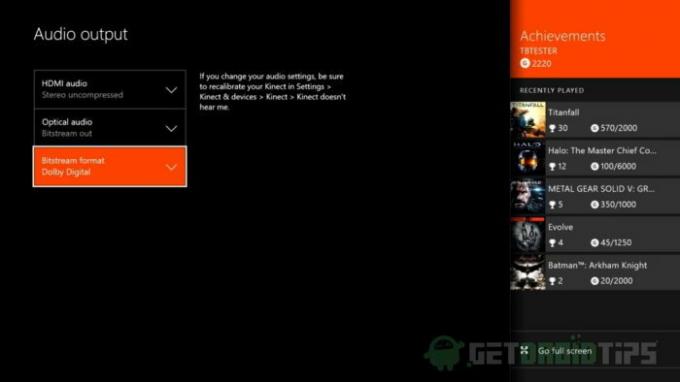
7: Teraz przejdź do ustawień komputera. Wyszukaj urządzenia do odtwarzania w menu Szukaj> Wybierz Kliknij prawym przyciskiem na Astro Mixamp Pro > ustaw jako Domyślna.
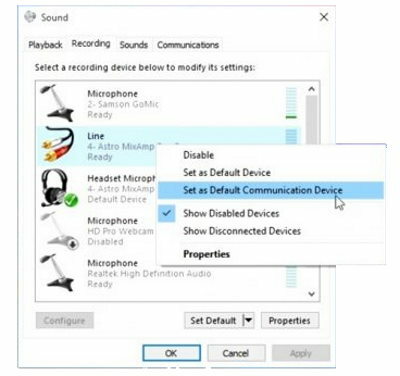
8: Teraz z górnego menu wybierz Dźwięk > Wybierz Kliknij prawym przyciskiem na Astro Mixamp Pro > ustaw jako Domyślna.
9: Otwórz Discord na swoim komputerze i otwórz Ustawienia > Głos i wideo.

10: Zmiana Urządzenie wejściowe w Ustawienia głosu do Mix Amp.
Uwaga: Jeżeli twój Głośniki nie są ustawione jako Twoje Domyślne urządzenie wyjściowe, upewnij się, że robisz to w formacie Urządzenia zewnętrzne w Ustawienia głosu.
Dzięki temu konfiguracja Discord na Xbox One jest zakończona. Jeśli poprawnie wykonałeś te kroki, możesz teraz założyć zestaw słuchawkowy, gotowe. Dlatego jesteś teraz gotowy, aby połączyć swoje czaty i uruchomić grę na Xbox One i zacząć grać!
Wniosek
Świat gier ciągle się zmienia. Kto wie, zanim to przeczytasz, konsole nowej generacji mogą już obsługiwać natywną aplikację Discord. Ale na razie w ten sposób możesz zdobyć i używać Discord na konsolach Xbox One i PS4.
Mamy nadzieję, że ten przewodnik okazał się przydatny i mogliśmy pomóc w niewielkim stopniu. Porzuć swoje myśli i daj nam znać, jeśli uważasz, że coś przegapiliśmy.
Wybór redaktorów:
- Jak naprawić błąd Discord 1105
- Najlepsze alternatywy Discord, które powinieneś wypróbować w 2020 roku
- Jak naprawić błąd Discord: Jesteś ograniczona
- Jak zrobić kanał tylko do odczytu w Discord
- Jak włączyć udostępnianie ekranu w Discord
Rahul jest studentem informatyki z ogromnym zainteresowaniem w dziedzinie technologii i zagadnień kryptowalut. Większość czasu spędza na pisaniu, słuchaniu muzyki lub podróżowaniu po nieznanych miejscach. Uważa, że czekolada jest rozwiązaniem wszystkich jego problemów. Życie się dzieje, a kawa pomaga.



